在Word2013中设置Office2013主题颜色的方法
| Office 2013提供了三种Office主题颜色,分别是白色、浅灰色和深灰色。用户可以根据实际需要在Word 2013中设置Office主题颜色,操作步骤如下所述: 第1步,打开Word 2013文档窗口,依次单击“文件”→“选项”按钮,如图1所示。 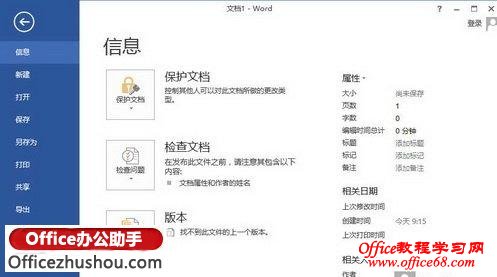 图1 选择“选项”按钮 第2步,打开“Word选项”对话框,在“常规”选项卡中单击“Office主题”下拉三角按钮,在主题颜色列表中选择合适的Office主题颜色,并单击“确定”按钮即可,如图2所示。 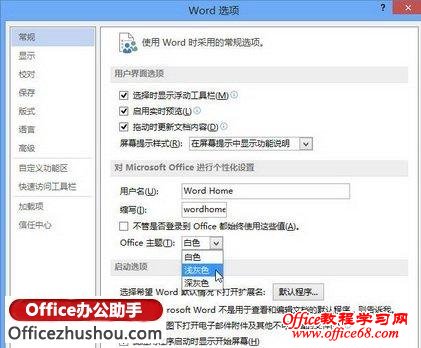 图2 选择合适的Office主题颜色 |



















